1 Registrera ett kundkonto i Befolkningsregistercentralens
|
|
|
- Anna-Karin Åkesson
- för 5 år sedan
- Visningar:
Transkript
1 ANVISNINGAR 1 Registrera ett kundkonto i Befolkningsregistercentralens e-tjänst Registrering Identifiering Identifiering med identitetskort Identifiering med mobilcertifikat Identifiering med personliga nätbankskoder Resultatet av identifieringen Uppgifter om användaren 4 2 Ansluta andra användare till kundkontot 7 3 Registrering av inbjuden användare på kundkontot 8 4 Inloggning i fortsättningen Om du glömmer lösenordet 10
2 1 Registrera ett kundkonto i Befolkningsregistercentralens e-tjänst Användningen av e-tjänsten förutsätter registrering. För registreringen måste användaren också identifiera sig. Användaren kan identifiera sig med identitetskort, mobilcertifikat eller personliga nätbankskoder. Befolkningsregistercentralen rekommenderar att personer som arbetar vid samma enhet bara skapar ett kundkonto som används av hela organisationen. Till ett sådant kundkonto kan flera användare kallas. Fördelen med ett gemensamt kundkonto är att alla användare inom organisationen kan granska tillstånden och avtalen på kontot. I tjänsten kan en registrerad användare endast se de tillstånd och avtal som har gjorts via e- tjänsterna. Användaren kan inte se de tillstånd och avtal som gjorts upp innan tjänsten togs i bruk. Befolkningsregistercentralens e-tjänster använder cookies för att förbättra användningsupplevelsen. När du använder tjänsten för första gången visas ett fält med information om cookies i nedre kanten av sidan. Tryck på knappen Jag godkänner och fortsätt. På Befolkningsregistercentralens extranät för kunderna, Eevertti, kan du läsa mer om processerna för olika e-tjänster innan du registrerar dig i tjänsten. 1.1 Registrering Börja registreringen av ett kundkonto för organisationen genom att trycka på knappen Registrera dig.
3 På nästa vy uppmanas du identifiera dig innan du kan fortsätta registreringen. Gå till identifieringen genom att trycka på länken Gå vidare till identifieringen. 1.2 Identifiering Välj önskat identifieringssätt. Om du väljer identitetskort, gå till punkt i anvisningen. Om du väljer mobilcertifikat, gå till punkt 1.2.2, och om du väljer identifiering med nätbankskoder, tryck på symbolen för din egen bank och följ anvisningarna i punkt Identifiering med identitetskort Identifiering med identitetskort förutsätter att kortet har ett chip. Förutom kortet behöver du en kortläsare och ett program. Mer information om identitetskort finns på Befolkningsregistercentralens webbplats. Välj först ikonen Certifikatkort på menyn och följ anvisningarna på skärmen. Placera kortet i kortläsaren. Kontrollera att kortet är rätt väg. Vänta tills kortuppgifterna har avlästs. Tryck därefter på knappen Identifiera dig. Håll kvar kortet i läsaren under hela identifieringsprocessen. I nästa steg ber kortläsarprogrammet dig välja certifikat. Välj ett certifikat med ditt eget namn. Kortläsarprogrammet frågar också efter PIN-koden (PIN 1). Du har fått denna kod tillsammans med identitetskortet. Fortsätt enligt anvisningarna i punkt Identifiering med mobilcertifikat Du kan också identifiera dig med mobilcertifikatet i din mobiltelefon. Kontakta din telefonoperatör ifall du vill börja använda mobilcertifikat men inte har ett sådant sedan tidigare.
4 Börja identifieringen genom att välja ikonen Mobilcertifikat på menyn. Följ anvisningarna på skärmen. Skriv ditt telefonnummer i de vänstra fältet. Skriv en eventuell störningsspärrkod i det högra fältet. Det högra fältet kan lämnas tomt ifall ingen störningsspärr har anslutits till ditt abonnemang. Tryck därefter på knappen Skicka. En begäran om identifiering skickas till din mobiltelefon. Den egentliga identifieringen sker med mobiltelefonen. Följ anvisningarna på displayen och fortsätt enligt anvisningarna i punkt Identifiering med personliga nätbankskoder Om du väljer att identifiera dig med nätbankskoder ska du välja symbolen för din egen bank på menyn. Följ de instruktioner för identifiering som ges i nätbanken. Identifieringen sker på samma sätt som om du skulle logga in på nätbanken. Om du inte kommer ihåg dina bankkoder eller behöver hjälp med annat som rör identifieringen, kontakta din bank. 1.3 Resultatet av identifieringen Efter identifieringen kan du kontrollera vilka uppgifter som förmedlas om dig till tjänsten. Fortsätt registreringen genom att trycka på knappen Fortsätt till tjänsten. Då öppnas registreringsformuläret. 1.4 Uppgifter om användaren För att registreringen ska lyckas måste du fylla i alla punkter på formuläret. Din personbeteckning och ditt namn fylls i automatiskt via identifieringen.
5 Börja med att ange telefonnummer och e-postadress. Kontrollera att e-postadressen är korrekt eftersom den fungerar som användarnamn när du loggar in på tjänsten i fortsättningen. Till e-postadressen skickas också meddelanden som gäller e-tjänsterna. Hitta på ett lösenord som du kommer ihåg. Lösenordet till tjänsten ska bestå av minst tecken och innehålla både små och STORA bokstäver. I lösenordet ska det också ingå åtminstone en siffra. Skriv lösenordet på nytt i fältet Bekräfta lösenordet. Nästa steg är att fylla i uppgifterna om den organisation du företräder. Ange organisationens FO-nummer. Utifrån FO-numret tar programmet automatiskt organisationens namn och adress från företags- och organisationssystemet (YTJ). Kontrollera att uppgifterna är korrekta och redigera dem vid behov. Bredvid ett ifyllt fält visas ikonen om de ifyllda uppgifterna godkänns. Kontrollera att alla uppgifter i formuläret är korrekta och ifyllda på ett godkänt sätt.
6 Du måste godkänna användningsvillkoren för Befolkningsregistercentralens e-tjänster. Kryssa för punkten Jag godkänner användningsvillkoren för Befolkningsregistercentralens e-tjänster och förbinder mig att iaktta dem nedanför formuläret. Du kan läsa bruksvillkoren genom att trycka på länken användningsvillkor inne i texten. Tryck till sist på knappen Registrera dig. Om det inte lyckas av någon anledning, kontrollera att du har fyllt i alla uppgifter korrekt på formuläret och godkänt användningsvillkoren. Nu har du registrerat dig i tjänsten. Du dirigeras automatiskt till e-tjänsternas framsida och kan börja använda tjänsterna. Anvisningar för hur man använder systemet finns under rubriken Anvisningar.
7 2 Ansluta andra användare till kundkontot När du har loggat in i tjänsten kan du bjuda in andra personer i din organisation att använda kundkontot. Välj Hantering av användare upptill på framsidan. Via den här funktionen kan du också i framtiden granska alla användare som anslutits till kundkontot. Ange e-postadressen för den person du vill lägga till i fältet Bjud in användare och tryck därefter på knappen Inbjudan. Den inbjudna användaren får ett e-postmeddelande med instruktioner för registrering i Befolkningsregistercentralens e-tjänst.
8 3 Registrering av inbjuden användare på kundkontot Även en person som bjudits in som användare av ett tidigare skapat kundkonto måste identifiera sig. Identifieringen sker med Befolkningsregistercentralens identitetskort, mobilcertifikat eller personliga bankkoder. Du kan registrera dig som användare av kundkontot när den som skapade kontot bjuder in dig. För registreringen får du en länk per e-post. Om ingen inbjudan syns till, kontrollera skräpmappen. Tryck på länken i e-postmeddelandet. Då kommer du till en sida där du ska identifiera dig. Läs anvisningarna för identifieringen i punkt 1.2. Efter att du har identifierat dig ska du ange dina egna uppgifter. Fyll i de tomma fälten och skapa ett lösenord som du kommer ihåg. Lösenordet till tjänsten ska bestå av minst tecken och innehålla både små och STORA bokstäver. I lösenordet ska det också ingå åtminstone en siffra. Skriv lösenordet på nytt i fältet Bekräfta lösenordet. Bredvid ett ifyllt fält visas ikonen om de ifyllda uppgifterna godkänns. Kontrollera att alla uppgifter i formuläret är korrekta och ifyllda på ett godkänt sätt. Därefter ska du godkänna användningsvillkoren för Befolkningsregistercentralens e-tjänster.
9 Kryssa för punkten Jag godkänner användningsvillkoren för Befolkningsregistercentralens e-tjänster och förbinder mig att iaktta dem nedanför formuläret. Du kan läsa bruksvillkoren genom att trycka på länken Användningsvillkor inne i texten. Tryck därefter på knappen Registrera dig. Nu har du registrerat dig i tjänsten. Du dirigeras automatiskt till e-tjänsternas framsida och kan börja använda tjänsterna.
10 4 Inloggning i fortsättningen Efter registreringen kan du logga in i Befolkningsregistercentralens e-tjänst med ditt användarnamn och det lösenord som du bestämde i registreringsskedet. Användarnamnet är den e- postadress som du gav vid registreringen. Skriv in e-postadressen och lösenordet i fälten och tryck därefter på knappen Logga in. 4.1 Om du glömmer lösenordet Om du har glömt ditt lösenord kan du skapa ett nytt via länken Har du glömt lösenordet?. Ange din e-postadress i fältet på vyn som öppnas med länken och tryck på knappen Skicka. Systemet skickar ett e-postmeddelande med en länk. Via den kan du byta lösenordet.
Anvisningar för e-tjänster Användarstöd för Helsingfors stads e-tjänster öppet må fr kl tfn (09)
 Anvisningar för e-tjänster https://asiointi.hel.fi Användarstöd för Helsingfors stads e-tjänster öppet må fr kl. 08-18 tfn (09) 310 88800 6.9.2017 1 Innehållsförteckning 1. Framsida och telefonrådgivningens
Anvisningar för e-tjänster https://asiointi.hel.fi Användarstöd för Helsingfors stads e-tjänster öppet må fr kl. 08-18 tfn (09) 310 88800 6.9.2017 1 Innehållsförteckning 1. Framsida och telefonrådgivningens
Registrering för rapporteringstjänsten Energiapeili
 1 (5) Registrering för rapporteringstjänsten Energiapeili Registrering För att registrera dig för rapporteringstjänsten Energiapeili behöver du dina personliga bankkoder. Du kan använda de vanligaste nätbankernas
1 (5) Registrering för rapporteringstjänsten Energiapeili Registrering För att registrera dig för rapporteringstjänsten Energiapeili behöver du dina personliga bankkoder. Du kan använda de vanligaste nätbankernas
Garantianspråk. Manual
 2014 Garantianspråk Manual Innehåll Åtkomst till systemet... 2 Inloggning... 2 Glömt lösenordet... 3 Registrering... 4 Garantianspråk... 6 Startsida... 6 Navigering... 6 Garantianspråk konsument... 7 Mina
2014 Garantianspråk Manual Innehåll Åtkomst till systemet... 2 Inloggning... 2 Glömt lösenordet... 3 Registrering... 4 Garantianspråk... 6 Startsida... 6 Navigering... 6 Garantianspråk konsument... 7 Mina
Principerna för överlåtelse av tomter och villkoren för att en ansökan ska godkännas beskrivs på
 Ansökan om tomt Principerna för överlåtelse av tomter och villkoren för att en ansökan ska godkännas beskrivs på. Viktigt att notera vid ansökning av tomt: 1) Sökande fyller i endast en ansökan under ansökningstiden
Ansökan om tomt Principerna för överlåtelse av tomter och villkoren för att en ansökan ska godkännas beskrivs på. Viktigt att notera vid ansökning av tomt: 1) Sökande fyller i endast en ansökan under ansökningstiden
2015-09-09, version 1. Användarmanual för
 2015-09-09, version 1 Användarmanual för Innehåll Skolverkets Mina sidor en introduktion... 2 Behörigheter i Mina sidor... 3 Lägg upp en behörighetsstruktur för Mina sidor... 4 Vem får ett användarkonto
2015-09-09, version 1 Användarmanual för Innehåll Skolverkets Mina sidor en introduktion... 2 Behörigheter i Mina sidor... 3 Lägg upp en behörighetsstruktur för Mina sidor... 4 Vem får ett användarkonto
Fr om version ser inloggningen med HogiaID lite annorlunda ut i Hogias Ekonomisystem
 Fr om version 2018.2 ser inloggningen med HogiaID lite annorlunda ut i Hogias Ekonomisystem Vad är ett HogiaID? Ett Hogia Identity (HogiaID) är en unik identitet för en användare av ett eller flera Hogia-system.
Fr om version 2018.2 ser inloggningen med HogiaID lite annorlunda ut i Hogias Ekonomisystem Vad är ett HogiaID? Ett Hogia Identity (HogiaID) är en unik identitet för en användare av ett eller flera Hogia-system.
Registrering i EU login
 Registrering i EU login Uppdaterad 2.12.2016 TP ELW EU Login är kommissionens autentiseringstjänst. Det är ett system för att logga in på flera av kommissionens webbtjänster med hjälp av ett användarnamn
Registrering i EU login Uppdaterad 2.12.2016 TP ELW EU Login är kommissionens autentiseringstjänst. Det är ett system för att logga in på flera av kommissionens webbtjänster med hjälp av ett användarnamn
EU Login. Verifiera din identitet med EU Login. Skapa ett EU Login-konto
 EU Login Verifiera din identitet med EU Login EU Login är en portal för inloggning i Europeiska kommissionens olika tjänster och/eller andra system. EU Login verifierar din identitet och tillåter säker
EU Login Verifiera din identitet med EU Login EU Login är en portal för inloggning i Europeiska kommissionens olika tjänster och/eller andra system. EU Login verifierar din identitet och tillåter säker
Snabbguide om slakt- och förmedlingsanmälan för får och getter. Eviras anvisning
 Snabbguide om slakt- och förmedlingsanmälan för får och getter Eviras anvisning Eviras anvisning Tas i bruk 10/2009 TIHY Godkänd av Föredragande Mera information Matti Huttunen Pia Vilen Dataadministrationsenheten
Snabbguide om slakt- och förmedlingsanmälan för får och getter Eviras anvisning Eviras anvisning Tas i bruk 10/2009 TIHY Godkänd av Föredragande Mera information Matti Huttunen Pia Vilen Dataadministrationsenheten
Fakturaportal för Leverantörer
 Fakturaportal för Leverantörer Via fakturaportalen kan du enkelt och kostnadsfritt registrera och skicka elektronisk faktura till Swedac. Fakturan registreras i ett webbformulär. Portalen når du via en
Fakturaportal för Leverantörer Via fakturaportalen kan du enkelt och kostnadsfritt registrera och skicka elektronisk faktura till Swedac. Fakturan registreras i ett webbformulär. Portalen når du via en
Dags för lösenordsbyte? Instruktioner för PC/Windows och Mac.
 Dags för lösenordsbyte? Instruktioner för PC/Windows och Mac. TIPS för våra PC-användare: TIPS! Genom att själv göra lösenordsbytet redan nu kan du förenkla hela lösenordbytet. Klicka på tangenterna CTRL
Dags för lösenordsbyte? Instruktioner för PC/Windows och Mac. TIPS för våra PC-användare: TIPS! Genom att själv göra lösenordsbytet redan nu kan du förenkla hela lösenordbytet. Klicka på tangenterna CTRL
ANVISNING FÖR DJURHÅLLARE
 1 (20) ANVISNING FÖR DJURHÅLLARE Utarbetad av: 7.3.2011 Piia Kauppi Evira Granskad av: 10.8.2011, 28.9.2011 Pia Vilen Evira Godkänd av: 29.9.2011 Matti Huttunen Evira 2 (20) DOKUMENTETS ÄNDRINGSHISTORIK
1 (20) ANVISNING FÖR DJURHÅLLARE Utarbetad av: 7.3.2011 Piia Kauppi Evira Granskad av: 10.8.2011, 28.9.2011 Pia Vilen Evira Godkänd av: 29.9.2011 Matti Huttunen Evira 2 (20) DOKUMENTETS ÄNDRINGSHISTORIK
Användarmanual för
 2016-09-30 Användarmanual för Innehåll Skolverkets Mina sidor en introduktion... 2 Behörigheter i Mina sidor... 3 Lägg upp en behörighetsstruktur för varje bidrag... 4 Vem får behörighet på Mina sidor?...
2016-09-30 Användarmanual för Innehåll Skolverkets Mina sidor en introduktion... 2 Behörigheter i Mina sidor... 3 Lägg upp en behörighetsstruktur för varje bidrag... 4 Vem får behörighet på Mina sidor?...
Lathund för BankID säkerhetsprogram
 Lathund för BankID säkerhetsprogram BankID säkerhetsprogram för Windows, version 4.10 Datum: 2009-11-23 Introduktion När du ska hämta ut och använda e-legitimationen BankID behöver du ha ett installerat
Lathund för BankID säkerhetsprogram BankID säkerhetsprogram för Windows, version 4.10 Datum: 2009-11-23 Introduktion När du ska hämta ut och använda e-legitimationen BankID behöver du ha ett installerat
Fr om version använder vi HogiaID en ny inloggning för dig som använder Hogia einvoice eller Hogia Approval Compact Edition
 Fr om version 2015.3 använder vi HogiaID en ny inloggning för dig som använder Hogia einvoice eller Hogia Approval Compact Edition Vad är ett HogiaID? Ett Hogia Identity (HogiaID) är en unik identitet
Fr om version 2015.3 använder vi HogiaID en ny inloggning för dig som använder Hogia einvoice eller Hogia Approval Compact Edition Vad är ett HogiaID? Ett Hogia Identity (HogiaID) är en unik identitet
MinEkonomi. Bruksanvisning
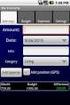 MinEkonomi Bruksanvisning Tjänsten fungerar på följande webbläsare Webbläsare som stöds fullt ut är de två nyaste huvudversionerna av följande webbläsare: Internet Explorer Firefox Chrome Webbläsare som
MinEkonomi Bruksanvisning Tjänsten fungerar på följande webbläsare Webbläsare som stöds fullt ut är de två nyaste huvudversionerna av följande webbläsare: Internet Explorer Firefox Chrome Webbläsare som
Observera att du måste ha internetuppkoppling första gången du loggar in med HogiaID.
 Fr om version 2016.3 använder vi HogiaID en ny inloggning för dig som använder Hogia Ekonomi. Du som använder Hogia einvoice, Hogia Approval Compact Edition eller Hogia Approval Manager har sedan tidigare
Fr om version 2016.3 använder vi HogiaID en ny inloggning för dig som använder Hogia Ekonomi. Du som använder Hogia einvoice, Hogia Approval Compact Edition eller Hogia Approval Manager har sedan tidigare
Undervisnings- och kulturministeriets ärendehanteringstjänst för statsunderstöd: bruksanvisning för sammanslutningar
 Undervisnings- och kulturministeriets ärendehanteringstjänst för statsunderstöd: bruksanvisning för sammanslutningar Innehåll 1. Bra att veta innan du börjar använda tjänsten... 2 1.1 Ärendehanteringstjänsten...
Undervisnings- och kulturministeriets ärendehanteringstjänst för statsunderstöd: bruksanvisning för sammanslutningar Innehåll 1. Bra att veta innan du börjar använda tjänsten... 2 1.1 Ärendehanteringstjänsten...
ANVÄNDARANVISNING. för svinregistret slakterier och förmedlare
 för svinregistret slakterier och förmedlare Utarbetad av: 7.3.2011 Piia Kauppi Evira Granskad av: 29.9.2011 Laura Vieraankivi, Pia Vilen Evira Godkänd av: Matti Huttunen Evira DOKUMENTETS ÄNDRINGSHISTORIK
för svinregistret slakterier och förmedlare Utarbetad av: 7.3.2011 Piia Kauppi Evira Granskad av: 29.9.2011 Laura Vieraankivi, Pia Vilen Evira Godkänd av: Matti Huttunen Evira DOKUMENTETS ÄNDRINGSHISTORIK
WEBBAPPLIKATION 4.1. Centralen för utredning av penningtvätt. Sida 1 / 6 REGISTERING GUIDE. APPLIKATION: 2014 UNODC, version 4.1.38.
 Centralen för utredning av penningtvätt WEBBAPPLIKATION 4.1 REGISTERING GUIDE APPLIKATION: 2014 UNODC, version 4.1.38.0 Stödtelefon: tfn: 0295 486 833 (vardagar 8 16) e-post: goaml.krp@poliisi.fi Frågor
Centralen för utredning av penningtvätt WEBBAPPLIKATION 4.1 REGISTERING GUIDE APPLIKATION: 2014 UNODC, version 4.1.38.0 Stödtelefon: tfn: 0295 486 833 (vardagar 8 16) e-post: goaml.krp@poliisi.fi Frågor
Ansökan om tomt. Principerna för överlåtelse av tomter och villkoren för att en ansökan ska godkännas beskrivs på
 Esbo stad Teknik- och miljösektorn Tomtenheten tonttiyksikko@espoo.fi Tfn 09 81621 (växel) Tomtansökningar: tfn 050 395 2151 eller 043 825 1557 Ansökan om tomt Alla som lämnat in en godkänd ansökan i tid
Esbo stad Teknik- och miljösektorn Tomtenheten tonttiyksikko@espoo.fi Tfn 09 81621 (växel) Tomtansökningar: tfn 050 395 2151 eller 043 825 1557 Ansökan om tomt Alla som lämnat in en godkänd ansökan i tid
Manual. It s learning. Målgruppen: externa utförare inom Vård och Omsorg
 Manual It s learning Målgruppen: externa utförare inom Vård och Omsorg Rekommenderade webbläsare: Internet Explorer, aktuella versioner (PC) Safari (ipad, Mac) Örebro kommun 20150911 v 1.1 orebro.se 2
Manual It s learning Målgruppen: externa utförare inom Vård och Omsorg Rekommenderade webbläsare: Internet Explorer, aktuella versioner (PC) Safari (ipad, Mac) Örebro kommun 20150911 v 1.1 orebro.se 2
Registrera närvaro via
 Registrera närvaro via https://narvaro.abf.se Inloggning Inloggningsuppgifter För att få tillgång till närvarowebben så kontaktar du din ABF avdelning. Ditt personnummer fungerar som användarnamn och ditt
Registrera närvaro via https://narvaro.abf.se Inloggning Inloggningsuppgifter För att få tillgång till närvarowebben så kontaktar du din ABF avdelning. Ditt personnummer fungerar som användarnamn och ditt
Annan användare är inloggad
 Instruktion: Logga in i Treserva med tjänste-id eller reservkort När du ska logga in på din arbetsdator ska du använda dig av ditt tjänste-id. Du loggar in på olika sätt beroende på om din dator är avstängd,
Instruktion: Logga in i Treserva med tjänste-id eller reservkort När du ska logga in på din arbetsdator ska du använda dig av ditt tjänste-id. Du loggar in på olika sätt beroende på om din dator är avstängd,
Handbok Mäklare Direkt Innehåll
 Handbok Mäklare Direkt Innehåll Inledning... 2 Registrering... 3 Köpa objekt... 5 Fakturaköp... 5 Kortköp... 5 Aktivera objekt... 6 Objekt... 7 Mitt konto... 7 Priser och villkor... 7 Kontaktinformation...
Handbok Mäklare Direkt Innehåll Inledning... 2 Registrering... 3 Köpa objekt... 5 Fakturaköp... 5 Kortköp... 5 Aktivera objekt... 6 Objekt... 7 Mitt konto... 7 Priser och villkor... 7 Kontaktinformation...
Rev Handledning till MTM:s användarregister
 Handledning till MTM:s användarregister Innehållsförteckning Inledning... 1 Ditt registrerarkonto... 1 Vem får du registrera?... 1 Filmer... 1 Logga in... 2 Startsidan... 2 Mitt bibliotek... 2 Mina uppgifter...
Handledning till MTM:s användarregister Innehållsförteckning Inledning... 1 Ditt registrerarkonto... 1 Vem får du registrera?... 1 Filmer... 1 Logga in... 2 Startsidan... 2 Mitt bibliotek... 2 Mina uppgifter...
Manual för skapande av e fakturor i Umeå kommuns webbportal för e fakturering
 Manual för skapande av e fakturor i Umeå kommuns webbportal för e fakturering Gå till www.proceedo.net/suppliercenter. Logga in med ditt Användarnamn och Lösenord. Skriv in Användarnamn och Lösenord. Har
Manual för skapande av e fakturor i Umeå kommuns webbportal för e fakturering Gå till www.proceedo.net/suppliercenter. Logga in med ditt Användarnamn och Lösenord. Skriv in Användarnamn och Lösenord. Har
Bruksanvisning för registrering i Finlands Banks DCS2-system 1 (13)
 Bruksanvisning för registrering i Finlands Banks DCS2-system 1 (13) 2 (13) Innehåll 1 Registrering i tjänsten... 3 1.1 Personuppgifter... 4 1.2 Finlands Banks datainsamlingar... 5 1.2.1 Preliminär kontroll
Bruksanvisning för registrering i Finlands Banks DCS2-system 1 (13) 2 (13) Innehåll 1 Registrering i tjänsten... 3 1.1 Personuppgifter... 4 1.2 Finlands Banks datainsamlingar... 5 1.2.1 Preliminär kontroll
epayslip - användarmanual
 2015-02-06 epayslip - användarmanual Medarbetare på Nobina/Swebus har möjlighet att få sin lönespecifikation elektroniskt. För att distribuera lönespecifikationerna elektroniskt, har vi valt Aditro e-payslip,
2015-02-06 epayslip - användarmanual Medarbetare på Nobina/Swebus har möjlighet att få sin lönespecifikation elektroniskt. För att distribuera lönespecifikationerna elektroniskt, har vi valt Aditro e-payslip,
Manual för ansökan till Stiftelsen Kjellbergska Flickskolans Donationer
 Manual för ansökan till Stiftelsen Kjellbergska Flickskolans Donationer Ver 3.0 Sida 1 av 19 1. Komma igång med din stipendieansökan 3 1.1 Läs texten Tänka på 3 1.2 Logga in eller Skapa nytt användarkonto
Manual för ansökan till Stiftelsen Kjellbergska Flickskolans Donationer Ver 3.0 Sida 1 av 19 1. Komma igång med din stipendieansökan 3 1.1 Läs texten Tänka på 3 1.2 Logga in eller Skapa nytt användarkonto
Instruktion för registrering
 Instruktion för registrering Introduktion Den här instruktionen visar steg för steg hur registrering går till. Här hittar du också vanliga problem som kan uppstå, de visas i en blå ruta. Vi använder ett
Instruktion för registrering Introduktion Den här instruktionen visar steg för steg hur registrering går till. Här hittar du också vanliga problem som kan uppstå, de visas i en blå ruta. Vi använder ett
ebygglov.vasa.fi IFYLLNINGSGUIDE TILL EN ELEKTRONISK ANSÖKAN
 ebygglov.vasa.fi IFYLLNINGSGUIDE TILL EN ELEKTRONISK ANSÖKAN 1(7) Allmänt om webbtjänsten Via byggnadstillsynens webbtjänst för byggande kan du ansöka om lov för de flesta byggprojekt, som t.ex. bygglov,
ebygglov.vasa.fi IFYLLNINGSGUIDE TILL EN ELEKTRONISK ANSÖKAN 1(7) Allmänt om webbtjänsten Via byggnadstillsynens webbtjänst för byggande kan du ansöka om lov för de flesta byggprojekt, som t.ex. bygglov,
Självbetjäning för arbetsgivare. Användarhandledning Kom igång med Arbetsgivartjänsten Behörighetsadministration
 Självbetjäning för arbetsgivare Användarhandledning Kom igång med Arbetsgivartjänsten Behörighetsadministration Innehåll 1 DOKUMENTINFORMATION... 3 1.1 SYFTE... 3 1.2 AVGRÄNSNINGAR... 3 1.3 STÖD VID LÄSNING...
Självbetjäning för arbetsgivare Användarhandledning Kom igång med Arbetsgivartjänsten Behörighetsadministration Innehåll 1 DOKUMENTINFORMATION... 3 1.1 SYFTE... 3 1.2 AVGRÄNSNINGAR... 3 1.3 STÖD VID LÄSNING...
BDS-underhåll. Användarens instruktion. Endast för kommunens interna användning
 Användarens instruktion Endast för kommunens interna användning 2 (8) Innehållsförteckning 1 Användarvillkor för BDS-underhållet... 3 2 Allmänt om användning av tjänsten för BDS-underhåll.... 4 2.1 Personliga
Användarens instruktion Endast för kommunens interna användning 2 (8) Innehållsförteckning 1 Användarvillkor för BDS-underhållet... 3 2 Allmänt om användning av tjänsten för BDS-underhåll.... 4 2.1 Personliga
BDS-UNDERHÅLLET. Användarens instruktion Kommunerna
 BDS-UNDERHÅLLET Användarens instruktion Kommunerna 2 (8) Innehållsförteckning 1 Allmänt om användning av tjänsten för BDS-underhåll...3 1.1 Beskrivningar och instruktioner...3 1.2 Administrationstjänster...3
BDS-UNDERHÅLLET Användarens instruktion Kommunerna 2 (8) Innehållsförteckning 1 Allmänt om användning av tjänsten för BDS-underhåll...3 1.1 Beskrivningar och instruktioner...3 1.2 Administrationstjänster...3
PREMIUM COMAI WEBBKALENDER
 1 PREMIUM COMAI WEBBKALENDER 2.0 ADMINISTRATÖR utvecklar och säljer anpassningsbara smartphone 2 Innehåll 1 Inledning... 3 1.1 Terminologi... 3 1.2 Teknisk kravspecifikation... 4 1.3 Behörigheter... 4
1 PREMIUM COMAI WEBBKALENDER 2.0 ADMINISTRATÖR utvecklar och säljer anpassningsbara smartphone 2 Innehåll 1 Inledning... 3 1.1 Terminologi... 3 1.2 Teknisk kravspecifikation... 4 1.3 Behörigheter... 4
Skapa ett konto för rapportering till vaccinationsregistret
 Skapa ett konto för rapportering till vaccinationsregistret Version 3.1.1 2017-03-03 Inledning Detta dokument ger praktisk information till användare om hur ett konto skapas för rapportering till vaccinationsregistret.
Skapa ett konto för rapportering till vaccinationsregistret Version 3.1.1 2017-03-03 Inledning Detta dokument ger praktisk information till användare om hur ett konto skapas för rapportering till vaccinationsregistret.
VÄLKOMMEN SOM AIPAL-UTBILDNINGSAKTÖRENS HUVUDANVÄNDARE!
 BRUKSANVISNING FÖR AIPAL 30.1.2015 1 ( 7 ) Till AIPAL-utbildningsaktörens huvudanvändare VÄLKOMMEN SOM AIPAL-UTBILDNINGSAKTÖRENS HUVUDANVÄNDARE! I denna anvisning informeras om hur användarrättigheter
BRUKSANVISNING FÖR AIPAL 30.1.2015 1 ( 7 ) Till AIPAL-utbildningsaktörens huvudanvändare VÄLKOMMEN SOM AIPAL-UTBILDNINGSAKTÖRENS HUVUDANVÄNDARE! I denna anvisning informeras om hur användarrättigheter
Ändring av lösenord: Öppna en webläsare och gå till adressen Logga in enligt instruktion på skärmen.
 Trio Referral App Appen Trio Referral kan laddas ner från Google Play eller från App Store. Sök efter trio referral. Innan du laddar ner och konfigurerar appen ska du ändra lösenord till appen Ändring
Trio Referral App Appen Trio Referral kan laddas ner från Google Play eller från App Store. Sök efter trio referral. Innan du laddar ner och konfigurerar appen ska du ändra lösenord till appen Ändring
Instruktioner för att skapa konton i MV-login
 Instruktioner för att skapa konton i MV-login MV-Login är ett inloggningssystem, avsett för inloggning i MV-Nordics program, webbprogram och appar. Administration av systemet samt webbprogramen finner
Instruktioner för att skapa konton i MV-login MV-Login är ett inloggningssystem, avsett för inloggning i MV-Nordics program, webbprogram och appar. Administration av systemet samt webbprogramen finner
Att söka försörjningsstöd. Nu kan du söka försörjningsstöd direkt från datorn eller mobiltelefonen och följa ditt ärende från ansökan till beslut
 Att söka försörjningsstöd Nu kan du söka försörjningsstöd direkt från datorn eller mobiltelefonen och följa ditt ärende från ansökan till beslut 2 Du som är folkbokförd i Hallstahammar kan enkelt söka
Att söka försörjningsstöd Nu kan du söka försörjningsstöd direkt från datorn eller mobiltelefonen och följa ditt ärende från ansökan till beslut 2 Du som är folkbokförd i Hallstahammar kan enkelt söka
ANVISNING Om det inte lyckas att logga in i Kelain på en Mac-dator Innehåll
 Innehåll 1 Kontrollera att DigiSign-kortläsarprogrammet har startat 2 1.1 DigiSign-ikonen 2 1.2 Starta programmet 2 1.3 Verifiera att kortet fungerar 4 2 Om din webbläsare är Mozilla Firefox eller Safari,
Innehåll 1 Kontrollera att DigiSign-kortläsarprogrammet har startat 2 1.1 DigiSign-ikonen 2 1.2 Starta programmet 2 1.3 Verifiera att kortet fungerar 4 2 Om din webbläsare är Mozilla Firefox eller Safari,
Användarguide för byte av lösenord
 1 (11) IT-enheten Användarguide för byte av lösenord Innehåll Glömt lösenordet... 2 Återställ med din kommundator... 2 Återställ med din Smartphone/ surfplatta... 6 Byta lösenord... 6 Med din kommundator...
1 (11) IT-enheten Användarguide för byte av lösenord Innehåll Glömt lösenordet... 2 Återställ med din kommundator... 2 Återställ med din Smartphone/ surfplatta... 6 Byta lösenord... 6 Med din kommundator...
Innehåll. Länkar Ladda ner ny version av dokument Radera dokument Noteringar och markeringar Protokoll Sök Dela handling Logga ut Kontaktvägar
 Meetings Innehåll Funktioner Inloggning Ändra lösenord ipadens läge Nämnder Möten Mötets ärenden Dokument hämta dokument Dokument läsa dokument Navigera mellan ärenden och dokument Länkar Ladda ner ny
Meetings Innehåll Funktioner Inloggning Ändra lösenord ipadens läge Nämnder Möten Mötets ärenden Dokument hämta dokument Dokument läsa dokument Navigera mellan ärenden och dokument Länkar Ladda ner ny
Manual. Patient. version 3.50
 Manual Patient version 3.50 Innehåll Introduktion till Mina vårdkontakter...2 Vem kan använda tjänsten?... 2 Komma igång... 2 Ett säkert system... 2 Svar inom ett par dagar... 2 Support... 2 Skaffa användarkonto...3
Manual Patient version 3.50 Innehåll Introduktion till Mina vårdkontakter...2 Vem kan använda tjänsten?... 2 Komma igång... 2 Ett säkert system... 2 Svar inom ett par dagar... 2 Support... 2 Skaffa användarkonto...3
Användarmanual TextAppen Online
 Användarmanual TextAppen Online Innehåll Innehåll... 2 Registera dig... 3 Logga in på Textappen online... 5 Samtal... 6 Ringa samtal... 6 Avsluta samtal... 7 Spara samtal... 7 Besvara samtal... 8 Ringa
Användarmanual TextAppen Online Innehåll Innehåll... 2 Registera dig... 3 Logga in på Textappen online... 5 Samtal... 6 Ringa samtal... 6 Avsluta samtal... 7 Spara samtal... 7 Besvara samtal... 8 Ringa
Mina Kanta-sidor är en webbtjänst för medborgare
 Mina Kanta-sidor en port till dina hälsouppgifter Mina Kanta-sidor är en webbtjänst för medborgare du kan se dina vårduppgifter och recept du kan själv bestämma hur dina hälsouppgifter används dina hälsouppgifter
Mina Kanta-sidor en port till dina hälsouppgifter Mina Kanta-sidor är en webbtjänst för medborgare du kan se dina vårduppgifter och recept du kan själv bestämma hur dina hälsouppgifter används dina hälsouppgifter
CitiManager Snabbstartsguide för kortinnehavare
 1 CitiManager Snabbstartsguide för kortinnehavare Juli 2015 Treasury and Trade Solutions CitiManager Snabbstartsguide för programadministratörer Innehållsförteckning Innehållsförteckning Ansöka om ett
1 CitiManager Snabbstartsguide för kortinnehavare Juli 2015 Treasury and Trade Solutions CitiManager Snabbstartsguide för programadministratörer Innehållsförteckning Innehållsförteckning Ansöka om ett
Skapa e-postkonto för Gmail
 Skapa e-postkonto för Gmail I din webbläsare går du in på www.gmail.com för att skapa ett gmail e-postkonto. Vill du ha sidan på svenska kan du längst ned i högra delen på din webbläsare välja Svenska
Skapa e-postkonto för Gmail I din webbläsare går du in på www.gmail.com för att skapa ett gmail e-postkonto. Vill du ha sidan på svenska kan du längst ned i högra delen på din webbläsare välja Svenska
Kom igång. Readyonet Lathund för enkelt admin. Logga in Skriv in adressen till din webbsida följt av /login. Exempel: www.minsajt.
 Kom igång Logga in Skriv in adressen till din webbsida följt av /login. Exempel: www.minsajt.se/login Nu dyker en ruta upp på skärmen. Fyll i ditt användarnamn och lösenord och klicka på "logga in". Nu
Kom igång Logga in Skriv in adressen till din webbsida följt av /login. Exempel: www.minsajt.se/login Nu dyker en ruta upp på skärmen. Fyll i ditt användarnamn och lösenord och klicka på "logga in". Nu
Manual för inloggning i softone.online
 Manual för inloggning i softone.online Det här är en manual som guidar dig genom olika delar i inloggningsprocessen till softone.online vår säkerhetslösning och gemensamma inloggningsportal för hela vår
Manual för inloggning i softone.online Det här är en manual som guidar dig genom olika delar i inloggningsprocessen till softone.online vår säkerhetslösning och gemensamma inloggningsportal för hela vår
BRUKSANVISNING FÖR KULTA2 -SYSTEMET
 BRUKSANVISNING FÖR KULTA2 -SYSTEMET 1. Använda Kulta2 -systemet för första gången s. 1-3 2. Inloggning i systemet med existerande användarnamn och lösenord s. 4-5 3. Följa och redigera ansökan s. 6 4.
BRUKSANVISNING FÖR KULTA2 -SYSTEMET 1. Använda Kulta2 -systemet för första gången s. 1-3 2. Inloggning i systemet med existerande användarnamn och lösenord s. 4-5 3. Följa och redigera ansökan s. 6 4.
Hantera organisationens SDL-användare. Anvisningar för SDL-huvudanvändare
 Hantera organisationens SDL-användare Anvisningar för SDL-huvudanvändare Innehåll Allmänt om administrationsgränssnittet Registrera nya användare 3. Återställ en användares lösenord 4. Ändra en användares
Hantera organisationens SDL-användare Anvisningar för SDL-huvudanvändare Innehåll Allmänt om administrationsgränssnittet Registrera nya användare 3. Återställ en användares lösenord 4. Ändra en användares
Ansökan om föreningsbidrag och kulturstöd via webben. Kundens ex. Gäller från
 Ansökan om föreningsbidrag och kulturstöd via webben Kundens ex Gäller från 2017-01-01 Innehåll Inledning... 2 Ansökan på webben... 2 Förutsättningar... 2 Logga in... 2 Ansökan... 3 Felmeddelanden... 4
Ansökan om föreningsbidrag och kulturstöd via webben Kundens ex Gäller från 2017-01-01 Innehåll Inledning... 2 Ansökan på webben... 2 Förutsättningar... 2 Logga in... 2 Ansökan... 3 Felmeddelanden... 4
en stor bokstav och en siffra. Lösenordet får inte innehålla några tecken (!,,#,%,&)
 Gå in på www.lernia.se Klicka på rubriken Registrera CV 1. Fyll i dina användaruppgifter. - Skriv in din e-postadress, glöm inte att upprepa e-postadressen - Skriv in ett önskat lösenord och upprepa detta.
Gå in på www.lernia.se Klicka på rubriken Registrera CV 1. Fyll i dina användaruppgifter. - Skriv in din e-postadress, glöm inte att upprepa e-postadressen - Skriv in ett önskat lösenord och upprepa detta.
Nu visas PRO:s inloggningssida med olika inloggningsalternativ. Högst upp på sidan kan medlemmar och förtroendevalda logga in.
 8 1 Hjördis Medlem & Organisation Logga in i Hjördis För att du ska kunna arbeta med PRO:s medlemshanteringssystem måste du logga in i Hjördis. Allt arbete du gör i Hjördis sparas på PRO:s servrar, ingen
8 1 Hjördis Medlem & Organisation Logga in i Hjördis För att du ska kunna arbeta med PRO:s medlemshanteringssystem måste du logga in i Hjördis. Allt arbete du gör i Hjördis sparas på PRO:s servrar, ingen
VIPU ANVÄNDARENS ANVISNING ELEKTRONISK STÖDANSÖKAN 2014 NATIONELLA HUSDJURSTÖDETS FÖRSKOTT
 VIPU ANVÄNDARENS ANVISNING ELEKTRONISK STÖDANSÖKAN 2014 NATIONELLA HUSDJURSTÖDETS FÖRSKOTT Innehåll 1 Allmänt om tillämpningen... 3 1.1 Krav på maskinvara... 3 1.2 Användarrättigheter och inloggningsalternativ...
VIPU ANVÄNDARENS ANVISNING ELEKTRONISK STÖDANSÖKAN 2014 NATIONELLA HUSDJURSTÖDETS FÖRSKOTT Innehåll 1 Allmänt om tillämpningen... 3 1.1 Krav på maskinvara... 3 1.2 Användarrättigheter och inloggningsalternativ...
 Weblogin Innehåll Startsida Språkinställning Efter inloggningen Ändra egna data - Personuppgifter Ändra egna data - Inställningar Ändra egna data - Ange lösenordsfråga Ändra lösenord Lösenordet har ändrats
Weblogin Innehåll Startsida Språkinställning Efter inloggningen Ändra egna data - Personuppgifter Ändra egna data - Inställningar Ändra egna data - Ange lösenordsfråga Ändra lösenord Lösenordet har ändrats
Beställa varor från webbutiken för provtagningsmateriel, remisser och övrigt materiel.
 1 (15) 2019-05-22 Beställa varor från webbutiken för provtagningsmateriel, remisser och övrigt materiel. Innehållsförteckning Inloggning... 2 Regelverk för lösenord:... 3 Felmeddelanden vid byte av lösenord
1 (15) 2019-05-22 Beställa varor från webbutiken för provtagningsmateriel, remisser och övrigt materiel. Innehållsförteckning Inloggning... 2 Regelverk för lösenord:... 3 Felmeddelanden vid byte av lösenord
Manual dinumero Webb
 Hugo Hallqvist Innehållsförteckning 1. Inloggning... 2 2. Välj företag... 3 3. Fakturalista... 4 3.1. Avancerad... 5 4. Visa faktura... 6 4.1. Attest... 7 4.2. Kontering... 9 4.3. Logg...
Hugo Hallqvist Innehållsförteckning 1. Inloggning... 2 2. Välj företag... 3 3. Fakturalista... 4 3.1. Avancerad... 5 4. Visa faktura... 6 4.1. Attest... 7 4.2. Kontering... 9 4.3. Logg...
Manual. It s learning. Målgruppen: privata utförare inom Vård och Omsorg
 Manual It s learning Målgruppen: privata utförare inom Vård och Omsorg Rekommenderade webbläsare: Internet Explorer, aktuella versioner (PC) Safari (ipad, Mac) Örebro kommun 20160201 v 1.2 orebro.se 2
Manual It s learning Målgruppen: privata utförare inom Vård och Omsorg Rekommenderade webbläsare: Internet Explorer, aktuella versioner (PC) Safari (ipad, Mac) Örebro kommun 20160201 v 1.2 orebro.se 2
Närvarorapportering. Ansvarig i Föreningen
 Närvarorapportering Ansvarig i Föreningen 2 (26) Datum 2011-09-16 Innehållsförteckning 1. Ansvarig i föreningen... 3 1.1 Internetadress... 3 1.2 Inloggning och glömt lösenord... 3 1.3 Låst lösenord...
Närvarorapportering Ansvarig i Föreningen 2 (26) Datum 2011-09-16 Innehållsförteckning 1. Ansvarig i föreningen... 3 1.1 Internetadress... 3 1.2 Inloggning och glömt lösenord... 3 1.3 Låst lösenord...
Ansö kan öm barnbidrag
 Ansö kan öm barnbidrag Anvisningar fö r dig söm anva nder e-tja nsten Du kan ansöka om barnbidrag elektroniskt i stället för att använda pappersblanketten, men eventuella bilagor måste ändå skickas per
Ansö kan öm barnbidrag Anvisningar fö r dig söm anva nder e-tja nsten Du kan ansöka om barnbidrag elektroniskt i stället för att använda pappersblanketten, men eventuella bilagor måste ändå skickas per
Android-app. www.bildtelefoni.net. Användarmanual 1.0. Copyright 2013 bildtelefoni.net
 Android-app Användarmanual 1.0 www.bildtelefoni.net Copyright 2013 bildtelefoni.net Fokus på tillgänglighet Med Android-appen kan alla som använder en smarttelefon eller surfplatta med Android få enkel
Android-app Användarmanual 1.0 www.bildtelefoni.net Copyright 2013 bildtelefoni.net Fokus på tillgänglighet Med Android-appen kan alla som använder en smarttelefon eller surfplatta med Android få enkel
FDT Kundportal. Copyright 2012. FDT AB Köpmangatan 40 972 33 LULEÅ. Försäljning 0920 24 33 10 Support 0920 24 33 20 Fax 0920 24 33 99
 FDT Kundportal Copyright 2012 FDT AB Köpmangatan 40 972 33 LULEÅ Försäljning 0920 24 33 10 Support 0920 24 33 20 Fax 0920 24 33 99 E-mail support@fdt.se Hemsida www.fdt.se Innehållet i denna programmanual
FDT Kundportal Copyright 2012 FDT AB Köpmangatan 40 972 33 LULEÅ Försäljning 0920 24 33 10 Support 0920 24 33 20 Fax 0920 24 33 99 E-mail support@fdt.se Hemsida www.fdt.se Innehållet i denna programmanual
Nu visas PRO:s inloggningssida med olika inloggningsalternativ. Högst upp på sidan kan medlemmar och förtroendevalda logga in.
 8 1 Hjördis Medlem & Organisation Logga in i Hjördis För att du ska kunna arbeta med PRO:s medlemshanteringssystem måste du logga in i Hjördis. Allt arbete du gör i Hjördis sparas på PRO:s servrar, ingen
8 1 Hjördis Medlem & Organisation Logga in i Hjördis För att du ska kunna arbeta med PRO:s medlemshanteringssystem måste du logga in i Hjördis. Allt arbete du gör i Hjördis sparas på PRO:s servrar, ingen
Såhär fyller du i ansökan om anslutning och uppdaterar du dina kunduppgifter
 Såhär fyller du i ansökan om anslutning och uppdaterar du dina kunduppgifter Denna anvisning är avsedd för dem som ansöker om anslutning till Kanta-tjänsten eller uppdaterar sina kunduppgifter. I anvisningen
Såhär fyller du i ansökan om anslutning och uppdaterar du dina kunduppgifter Denna anvisning är avsedd för dem som ansöker om anslutning till Kanta-tjänsten eller uppdaterar sina kunduppgifter. I anvisningen
Anvisningar fo r dig som anva nder e- tja nsten
 Anvisningar fo r dig som anva nder e- tja nsten Du kan sända ditt meddelande elektroniskt i stället för att använda pappersblanketten.om du sänder ett elektroniskt meddelande behövs ingen ansökan i pappersform.
Anvisningar fo r dig som anva nder e- tja nsten Du kan sända ditt meddelande elektroniskt i stället för att använda pappersblanketten.om du sänder ett elektroniskt meddelande behövs ingen ansökan i pappersform.
Aktivitetsstöd Närvarorapportering. Ansvarig i Föreningen
 Aktivitetsstöd Närvarorapportering Ansvarig i Föreningen 2 (27) Datum 2013-09-26 Innehållsförteckning 1. Ansvarig i föreningen/föreningsadministratör... 3 1.1 Internetadress... 3 1.2 Inloggning och glömt
Aktivitetsstöd Närvarorapportering Ansvarig i Föreningen 2 (27) Datum 2013-09-26 Innehållsförteckning 1. Ansvarig i föreningen/föreningsadministratör... 3 1.1 Internetadress... 3 1.2 Inloggning och glömt
Så här fungerar registreringen i Malmö stads Odlingsslottskö
 1 Så här fungerar registreringen i Malmö stads Odlingsslottskö Det är givetvis kostnadsfritt att stå i Malmö stads odlingslottskö. Innehåll Steg 1: Registrera dig som ny kund och skapa en sökprofil...
1 Så här fungerar registreringen i Malmö stads Odlingsslottskö Det är givetvis kostnadsfritt att stå i Malmö stads odlingslottskö. Innehåll Steg 1: Registrera dig som ny kund och skapa en sökprofil...
Har du några frågor om denna tjänst? Kontakta oss på alternativt på
 Manual för laddning av gäst- eller kårkort inom Chalmers Konferens & Restaurangers verksamhet Har du några frågor om denna tjänst? Kontakta oss på support@chalmerskonferens.se alternativt på 031-772 3953
Manual för laddning av gäst- eller kårkort inom Chalmers Konferens & Restaurangers verksamhet Har du några frågor om denna tjänst? Kontakta oss på support@chalmerskonferens.se alternativt på 031-772 3953
Undervisnings- och kulturministeriets ärendehanteringstjänst för statsunderstöd: bruksanvisning för sammanslutningar
 Undervisnings- och kulturministeriets ärendehanteringstjänst för statsunderstöd: bruksanvisning för sammanslutningar Innehåll 1. Bra att veta innan du börjar använda tjänsten... 2 1.1 Ärendehanteringstjänsten...
Undervisnings- och kulturministeriets ärendehanteringstjänst för statsunderstöd: bruksanvisning för sammanslutningar Innehåll 1. Bra att veta innan du börjar använda tjänsten... 2 1.1 Ärendehanteringstjänsten...
Manual Ledningskollen i mobilen
 Manualer Peter Thorin Öppen 2017-03-17 D 1( Manual Ledningskollen i mobilen 1 av 21 Manualer Peter Thorin Öppen 2017-03-17 D 2( 1. Distributionslista Dokumentet ska distribueras som leverans till PTS.
Manualer Peter Thorin Öppen 2017-03-17 D 1( Manual Ledningskollen i mobilen 1 av 21 Manualer Peter Thorin Öppen 2017-03-17 D 2( 1. Distributionslista Dokumentet ska distribueras som leverans till PTS.
OpusCapita Business Network Portal
 OpusCapita Business Network Portal ANVÄNDARHANDBOK FÖR LEVERANTÖRER Version 2.0 Svenska Så här kommer du igång med fakturaregistrering i OpusCapita Business Network Portal Innan du kan börja använda portalen
OpusCapita Business Network Portal ANVÄNDARHANDBOK FÖR LEVERANTÖRER Version 2.0 Svenska Så här kommer du igång med fakturaregistrering i OpusCapita Business Network Portal Innan du kan börja använda portalen
Rapportering av ersättningar och arvoden
 Rapportering av ersättningar och arvoden Manual för förtroendevalda i OK ekonomisk förening Denna manual beskriver hur du genomför rapporteringen av sammanträden och andra uppdrag i rapporteringsverktyget
Rapportering av ersättningar och arvoden Manual för förtroendevalda i OK ekonomisk förening Denna manual beskriver hur du genomför rapporteringen av sammanträden och andra uppdrag i rapporteringsverktyget
Manual Medomotion-appen
 Steg 1: Skapa konto Ladda ner appen på din mobiltelefon antingen via Google Play eller AppStore beroende på om du har en Android eller Iphone. Appen fungerar för båda systemen. För att hitta appen sök
Steg 1: Skapa konto Ladda ner appen på din mobiltelefon antingen via Google Play eller AppStore beroende på om du har en Android eller Iphone. Appen fungerar för båda systemen. För att hitta appen sök
Instruktion till vårdnadshavare såhär kommer du igång med Päikky
 Instruktion till vårdnadshavare såhär kommer du igång med Päikky Aktivering av användarnamn första inloggning till Päikky Daghemmet har skapat åt dig som vårdnadshavare ett användarnamn baserat på din
Instruktion till vårdnadshavare såhär kommer du igång med Päikky Aktivering av användarnamn första inloggning till Päikky Daghemmet har skapat åt dig som vårdnadshavare ett användarnamn baserat på din
HANTERING AV ELEKTRONISKA PERSONALLIGGARE INOM VATTENFALL SERVICES
 HANTERING AV ELEKTRONISKA PERSONALLIGGARE INOM VATTENFALL SERVICES INFORMATION FÖR VERKSAMMA NÄRINGSIDKARE PÅ BYGGARBETSPLATSEN T.EX. UNDERENTREPRENÖRER 1(10) version 0.93 2017-03-27 Information om användande
HANTERING AV ELEKTRONISKA PERSONALLIGGARE INOM VATTENFALL SERVICES INFORMATION FÖR VERKSAMMA NÄRINGSIDKARE PÅ BYGGARBETSPLATSEN T.EX. UNDERENTREPRENÖRER 1(10) version 0.93 2017-03-27 Information om användande
SKOLKORT. Användarmanual. Sida 1 av 17
 SKOLKORT Användarmanual Sida 1 av 17 Innehållsförteckning Innehållsförteckning...2 Inledning...3 Hur man använder manualen... 3 Systemkrav... 3 Att komma igång med Boomerang...4 Logga in och ut... 4 Arbeta
SKOLKORT Användarmanual Sida 1 av 17 Innehållsförteckning Innehållsförteckning...2 Inledning...3 Hur man använder manualen... 3 Systemkrav... 3 Att komma igång med Boomerang...4 Logga in och ut... 4 Arbeta
Beställa varor från webbutiken för provtagningsmateriel, remisser och övrigt materiel.
 1 (15) 2018-02-28 Beställa varor från webbutiken för provtagningsmateriel, remisser och övrigt materiel. Innehållsförteckning Inloggning... 2 Regelverk för lösenord:... 3 Felmeddelanden vid första inloggning...
1 (15) 2018-02-28 Beställa varor från webbutiken för provtagningsmateriel, remisser och övrigt materiel. Innehållsförteckning Inloggning... 2 Regelverk för lösenord:... 3 Felmeddelanden vid första inloggning...
Lathund för att lägga in information på ovanaker.se Innehållsförteckning
 Lathund för att lägga in information på ovanaker.se Innehållsförteckning Inloggning... 2 Redigeringsläget... 3 Skapa innehåll... 4 Verktygsfältet... 4 Lägga till textblock... 4 Ändra textformat... 5 Lägg
Lathund för att lägga in information på ovanaker.se Innehållsförteckning Inloggning... 2 Redigeringsläget... 3 Skapa innehåll... 4 Verktygsfältet... 4 Lägga till textblock... 4 Ändra textformat... 5 Lägg
Collector sparkonto Inloggning
 Collector sparkonto Inloggning Innehållsförteckning Sparkonto Privat... 2 LOGGA IN... 2 LOGGA IN MED E-LEGITIMATION... 2 LOGGA IN MED MOBILT BANKID... 4 LOGGA IN MED ENGÅNGSKOD... 4 Registrera PIN... 6
Collector sparkonto Inloggning Innehållsförteckning Sparkonto Privat... 2 LOGGA IN... 2 LOGGA IN MED E-LEGITIMATION... 2 LOGGA IN MED MOBILT BANKID... 4 LOGGA IN MED ENGÅNGSKOD... 4 Registrera PIN... 6
Handledning för att söka gymnasieutbildning i Dexter
 Handledning för att söka gymnasieutbildning i Dexter www.orebro.se/gymnasieantagningen Gymnasieantagningens hemsida På Gymnasieantagningens hemsida www.orebro.se/gymnasieantagningen hittar du information
Handledning för att söka gymnasieutbildning i Dexter www.orebro.se/gymnasieantagningen Gymnasieantagningens hemsida På Gymnasieantagningens hemsida www.orebro.se/gymnasieantagningen hittar du information
STADSBYGGNADSFÖRVALTNINGEN. Aktivitetsstöd. Behörigheten Ledare. Datum: Version 2. Sidan 1 (17)
 Aktivitetsstöd Behörigheten Ledare Datum: 2015-09-22 Version 2 Sidan 1 (17) Innehållsförteckning 1. Ledare... 3 1.1 Användare - Webbadress till Aktivitetsstöd... 3 1.2 Användare - Inloggning och glömt
Aktivitetsstöd Behörigheten Ledare Datum: 2015-09-22 Version 2 Sidan 1 (17) Innehållsförteckning 1. Ledare... 3 1.1 Användare - Webbadress till Aktivitetsstöd... 3 1.2 Användare - Inloggning och glömt
ios-appen www.bildtelefoni.net Användarmanual 1.0 Copyright 2013 bildtelefoni.net
 ios-appen Användarmanual 1.0 www.bildtelefoni.net Copyright 2013 bildtelefoni.net 1 Fokus på tillgänglighet Med ios-appen kan alla som använder en iphone eller ipad med ios operativsystem få enkel tillgång
ios-appen Användarmanual 1.0 www.bildtelefoni.net Copyright 2013 bildtelefoni.net 1 Fokus på tillgänglighet Med ios-appen kan alla som använder en iphone eller ipad med ios operativsystem få enkel tillgång
Identity Manager. Användarhandbok. Identity Manager. Behörighetsverktyg för Mina tjänster
 Identity Manager Användarhandbok Identity Manager Behörighetsverktyg för Mina tjänster April 2017 1 VAD ÄR IDENTITY MANAGER?... 2 1.1 VAD SKA BEHÖRIGHETSADMINISTRATÖREN GÖRA I IDENTITY MANAGER?... 2 1.2
Identity Manager Användarhandbok Identity Manager Behörighetsverktyg för Mina tjänster April 2017 1 VAD ÄR IDENTITY MANAGER?... 2 1.1 VAD SKA BEHÖRIGHETSADMINISTRATÖREN GÖRA I IDENTITY MANAGER?... 2 1.2
Lathund Fritidshem 2014-10-03
 Lathund Fritidshem 2014-10-03 1 Innehåll Logga in... 3 Behörighet... 3 Inloggning till systemet, Hypernet... 3 Glömt lösenord... 3 Uppdatera lösenordet... 3 Vyer anpassa det du vill se... 4 Kolumner...
Lathund Fritidshem 2014-10-03 1 Innehåll Logga in... 3 Behörighet... 3 Inloggning till systemet, Hypernet... 3 Glömt lösenord... 3 Uppdatera lösenordet... 3 Vyer anpassa det du vill se... 4 Kolumner...
Så här fungerar registreringen i Malmö stads Odlingsslottskö
 1 Så här fungerar registreringen i Malmö stads Odlingsslottskö Det är givetvis kostnadsfritt att stå i Malmö stads odlingslottskö. Innehåll Steg 1: Registrera dig som ny kund och skapa en sökprofil...
1 Så här fungerar registreringen i Malmö stads Odlingsslottskö Det är givetvis kostnadsfritt att stå i Malmö stads odlingslottskö. Innehåll Steg 1: Registrera dig som ny kund och skapa en sökprofil...
Handledning Tidsvar Android Applikation Version 1.1. Kom igång. 1.1 Nedladdning av applikationen från Android Market/Google Play
 Handledning Tidsvar Android Applikation Version 1.1 Kom igång 1.1 Nedladdning av applikationen från Android Market/Google Play Gå in på Android market och sök på Tidsvar i ett ord. Appen identifieras genom
Handledning Tidsvar Android Applikation Version 1.1 Kom igång 1.1 Nedladdning av applikationen från Android Market/Google Play Gå in på Android market och sök på Tidsvar i ett ord. Appen identifieras genom
Såhär fyller du i ansökan om anslutning och uppdaterar du dina kunduppgifter
 Såhär fyller du i ansökan om anslutning och uppdaterar du dina kunduppgifter Denna anvisning är avsedd för dem som ansöker om anslutning till Kanta-tjänsten. I anvisningen behandlas alla punkter som krävs
Såhär fyller du i ansökan om anslutning och uppdaterar du dina kunduppgifter Denna anvisning är avsedd för dem som ansöker om anslutning till Kanta-tjänsten. I anvisningen behandlas alla punkter som krävs
Det finns tre olika sätt för Dagboksinnehavaren att logga in i Dagboken
 Det finns tre olika sätt för Dagboksinnehavaren att logga in i Dagboken För att öka flexibiliteten och ge varje Dagboksinnehavare möjlighet att vara delaktig på sina egna villkor finns det tre olika sätt
Det finns tre olika sätt för Dagboksinnehavaren att logga in i Dagboken För att öka flexibiliteten och ge varje Dagboksinnehavare möjlighet att vara delaktig på sina egna villkor finns det tre olika sätt
För att logga in på Prepaid Webbtjänst behöver du ett personligt Kund-ID och ett lösenord.
 1(9) Logga in på webbtjänsten För att logga in på Prepaid Webbtjänst behöver du ett personligt Kund-ID och ett lösenord. Om du har loggat in på webbtjänsten tidigare, mata in ditt Kund-ID och lösenord
1(9) Logga in på webbtjänsten För att logga in på Prepaid Webbtjänst behöver du ett personligt Kund-ID och ett lösenord. Om du har loggat in på webbtjänsten tidigare, mata in ditt Kund-ID och lösenord
Korma [Tiedoston otsikko] Ssähkno Maija VIPU-ANVÄNDARENS ANVISNING. ELEKTRONISK STÖDANSÖKAN 2014 Såningsarealens ändringar
![Korma [Tiedoston otsikko] Ssähkno Maija VIPU-ANVÄNDARENS ANVISNING. ELEKTRONISK STÖDANSÖKAN 2014 Såningsarealens ändringar Korma [Tiedoston otsikko] Ssähkno Maija VIPU-ANVÄNDARENS ANVISNING. ELEKTRONISK STÖDANSÖKAN 2014 Såningsarealens ändringar](/thumbs/27/10031253.jpg) Korma [Tiedoston otsikko] Ssähkno Maija VIPU-ANVÄNDARENS ANVISNING ELEKTRONISK STÖDANSÖKAN 2014 Såningsarealens ändringar Innehåll 1 Allmänt om tillämpningen... 3 1.1 Krav på maskinvara... 3 1.2 Användarrättigheter
Korma [Tiedoston otsikko] Ssähkno Maija VIPU-ANVÄNDARENS ANVISNING ELEKTRONISK STÖDANSÖKAN 2014 Såningsarealens ändringar Innehåll 1 Allmänt om tillämpningen... 3 1.1 Krav på maskinvara... 3 1.2 Användarrättigheter
Användarbeskrivning för T99 Webb
 1(24) Användarbeskrivning för T99 Webb 2018-02-28 Innehållsförteckning Inledning... 2 Inloggning till T99Webb... 2 Utbildning och studiematerial... 3 Kunskapstest... 5 Ej godkänd... 6 Godkänt resultat...
1(24) Användarbeskrivning för T99 Webb 2018-02-28 Innehållsförteckning Inledning... 2 Inloggning till T99Webb... 2 Utbildning och studiematerial... 3 Kunskapstest... 5 Ej godkänd... 6 Godkänt resultat...
Lathund för att lägga in information på ovanaker.se Innehållsförteckning
 Lathund för att lägga in information på ovanaker.se Innehållsförteckning Inloggning... 2 Redigeringsläget... 3 Skapa innehåll... 4 Verktygsfältet... 4 Lägga till textblock... 4 Ändra textformat... 5 Lägg
Lathund för att lägga in information på ovanaker.se Innehållsförteckning Inloggning... 2 Redigeringsläget... 3 Skapa innehåll... 4 Verktygsfältet... 4 Lägga till textblock... 4 Ändra textformat... 5 Lägg
NÄRING FÖR NYFIKNA. Användarhandbok
 NÄRING FÖR NYFIKNA Användarhandbok Innehåll 1. Logga in... s.1 2. Glömt dina inloggningsuppgifter... s.2 3. Navigera på Förskoleforum... s.4 3.1 Artiklar... s.5 3.1.1 Artiklar kategoriserade efter ämne...
NÄRING FÖR NYFIKNA Användarhandbok Innehåll 1. Logga in... s.1 2. Glömt dina inloggningsuppgifter... s.2 3. Navigera på Förskoleforum... s.4 3.1 Artiklar... s.5 3.1.1 Artiklar kategoriserade efter ämne...
Snabbhjälp Kulturdatabasen.se projektbidrag
 Snabbhjälp Kulturdatabasen.se projektbidrag Kulturdatabasen.se - projektbidrag är en webbapplikation som ska användas för att skicka och redovisa ansökan om arrangörs- och utvecklingsbidrag samt ansökan
Snabbhjälp Kulturdatabasen.se projektbidrag Kulturdatabasen.se - projektbidrag är en webbapplikation som ska användas för att skicka och redovisa ansökan om arrangörs- och utvecklingsbidrag samt ansökan
Innehållsförteckning. Sidan 2 (24)
 Innehållsförteckning 1. Ansvarig i föreningen.. 2 1.1 Internetadress... 3 1.2 Inloggning och glömt lösenord... 3 1.3 Låst lösenord... 5 1.4 Huvudmeny i Aktivitetsstöd... 7 2. Administration 8 2.1 Föreningens
Innehållsförteckning 1. Ansvarig i föreningen.. 2 1.1 Internetadress... 3 1.2 Inloggning och glömt lösenord... 3 1.3 Låst lösenord... 5 1.4 Huvudmeny i Aktivitetsstöd... 7 2. Administration 8 2.1 Föreningens
Guide till Webbshop Luleå Lokaltrafik
 Guide till Webbshop Luleå Lokaltrafik Innehåll Hitta till webbshop... 2 Registrera ny användare... 2 Aktiveringsmail... 3 Logga in... 3 Lägg till busskort...4 Ladda reskassa... 5 Ladda produkt...6 Återställ
Guide till Webbshop Luleå Lokaltrafik Innehåll Hitta till webbshop... 2 Registrera ny användare... 2 Aktiveringsmail... 3 Logga in... 3 Lägg till busskort...4 Ladda reskassa... 5 Ladda produkt...6 Återställ
VIPU ANVÄNDARENS ANVISNING ELEKTRONISK STÖDANSÖKAN 2014 VÄXTHUSPRODUKTIONSSTÖDET
 VIPU ANVÄNDARENS ANVISNING ELEKTRONISK STÖDANSÖKAN 2014 VÄXTHUSPRODUKTIONSSTÖDET Innehåll 1 Allmänt om tillämpningen... 3 1.1 Krav på maskinvara... 3 1.2 Användarrättigheter och inloggningsalternativ...
VIPU ANVÄNDARENS ANVISNING ELEKTRONISK STÖDANSÖKAN 2014 VÄXTHUSPRODUKTIONSSTÖDET Innehåll 1 Allmänt om tillämpningen... 3 1.1 Krav på maskinvara... 3 1.2 Användarrättigheter och inloggningsalternativ...
